Kā novērst neatkopjamu atskaņošanas kļūdu ar Foobar
Cita Noderīga Rokasgrāmata / / August 05, 2021
Foobar ir bezmaksas audio atskaņotājs. Tā paplašinātā versija ir Foobar2000, kas ir plaši pazīstama kā FB2K. Šī lietotne ir audio atskaņotājs, ko atbalsta Windows OS, iOS un Android. Foobar tiek plaši izmantots ar tā elastīgajām konfigurētajām funkcijām. Sākotnēji tas tika izlaists 2002. gadā, bet pēdējais stabilais izlaidums notika 2020. gada marta pēdējā dienā.
Daži Windows lietotāji ziņoja par sava veida kļūdu Foobar, jo, mēģinot atvērt Mp3 failu, izmantojot Foobar2000, ekrānā tiek parādīta kļūda “Neatgūstama atmaksāšanās”. Dažos gadījumos kļūda rodas ar kļūdas kodu 0x88780078. Daži risinājumi, kas apskatīti zemāk esošajā sadaļā, lai atbrīvotos no šāda veida kļūdām.
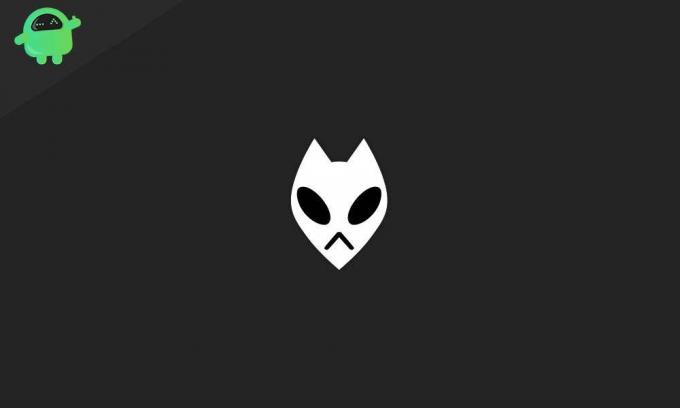
[googleplay url = ” https://play.google.com/store/apps/details? id = com.foobar2000.foobar2000 & hl = lv_IN ”]
Satura rādītājs
- 1 Kas izraisa neatkopjamu atskaņošanas kļūdu?
-
2 Kā novērst neatjaunojamu atskaņošanas kļūdu ar Foobar:
- 2.1 GX DSP režīma atspējošana:
- 2.2 WMP problēmu novēršanas rīks:
- 2.3 Windows Audio Endpoint Builder:
- 2.4 Windows audio pakalpojums:
- 2.5 Pārinstalējiet WMP:
- 2.6 Mainīt noklusējuma audio formātu:
Kas izraisa neatkopjamu atskaņošanas kļūdu?
Kļūda ir vispārējs iemesls, kas netieši norāda uz Xonar DX vadības centra izmantošanu ar Foobar. Lai atbrīvotos no šīs izplatītās problēmas, varat atspējot GX DSO režīmu. Varat arī doties uz vairākiem risinājumiem, lai novērstu šo kļūdas kodu no Foobar2000. Problēma var būt saistīta arī ar atskaņošanas ierīces cēloni.
Varat mainīt noklusējuma audio formātu, lai pārbaudītu problēmas novēršanu. Jūs varat gaidīt minētos risinājumus, ja jums rodas nopietnas satraucošas problēmas ar Foobar2000. Vēl viens iemesls ir neatbilstība, ko veicina Windows Media Player, kurai var būt arī atbilde, kas minēta zemāk norādītajās procedūrās.
Kā novērst neatjaunojamu atskaņošanas kļūdu ar Foobar:
Jums vajadzētu būt iespējai novērst problēmu, restartējot lietojumprogrammas failus vai sistēmu, bet gadījumā, ja problēma ir saistīta ar kādu nopietnu iemeslu, tad kā pirmo risinājumu varat atspējot GX DSP režīmu pieeja.
GX DSP režīma atspējošana:
Xonar DX vadības centra iestatījumi ir galvenais iemesls, kā iegūt “Neatkopjamu atskaņošanu Kļūda. ”GX DSP režīma deaktivizēšana, izmantojot pogu GX, var nekavējoties atrisināt problēmu sekas.
Pārejiet uz multivides atskaņotāja GX iestatījumos esošo pogu GX. Noklikšķiniet uz pogas, lai atspējotu GX DSP režīmu un restartētu multivides atskaņotāju Foobar. Šis process var novērst multivides atskaņotāja problēmu kā “Neatkopjama atskaņošanas kļūda”. Pārbaudiet, vai saņemat pareizo risinājumu. Ja problēma neatgriežas no multivides atskaņotāja neatgriezeniski, iespējams, pārbaudiet nākamo procedūru, lai problēmu novērstu.
WMP problēmu novēršanas rīks:
Ja pirmā metode nespēj atrisināt problēmu, tad problēmu novēršanas rīks “Windows Media Player iestatījumi” palīdzēs jums atbrīvoties no šīs kļūdas. Šī problēmu novēršanas metode ir derīga zemāk esošajā Windows versijā vai Windows 8 līmenī. Lietderīgā programma skenēs Windows Media Player iestatījumus un automātiski izlabos atkarības. Šis process var arī piemērot attiecīgās izmaiņas iestatījumos. Ja vēlaties novērst Windows Media Player iestatījumus, veiciet šīs vienkāršās darbības:
- Nospiediet Windows taustiņu + R, kas atvērs dialoglodziņu Palaist
- Teksta lodziņā ierakstiet “control” un atveriet “classic Control Panel interface”.
- Meklēšanas izvēlnē meklējiet “traucējummeklēšana” un nospiediet taustiņu Enter.
- Noklikšķiniet uz Traucējummeklēšana
- Nospiediet ‘Skatīt visus’, lai uztvertu visu pieejamo problēmu novēršanas rīku sarakstu
- Konteksta opcijās noklikšķiniet uz Windows Media Player iestatījumi
- Virzieties un noklikšķiniet uz “Papildu”, kā arī “atzīmējiet izvēles rūtiņu”, kas ir saistīta ar “Automātiski lietot labojumus”.
- Nospiediet “Jā”, lai piešķirtu administratora atļaujas
- Noklikšķiniet uz ‘Tālāk’, lai sāktu skenēšanu un ļautu procesam pabeigt
- Pēc procesa pabeigšanas jūs varat saņemt labojumu.
- Noklikšķiniet uz Lietot šo labojumu.
Restartējiet sistēmu un pārbaudiet problēmu tūlīt. Šajā procesā jūs atkal nesaņemsiet neatkopamo atskaņošanas kļūdu. Ja jebkurā gadījumā problēma nav atrisināta pastāvīgi, varat doties uz nākamo procedūru.
Windows Audio Endpoint Builder:
Ja pakalpojums ir iestrēdzis nepietiekamā stāvoklī, varat atbrīvoties no šīs problēmas, restartējot Windows Audio Endpoint builder. Šis risinājums efektīvi darbosies Windows versijās, kas ir vienādas vai mazākas nekā Windows 8. Veiciet šīs darbības, lai restartētu Windows Audio Endpoint Builder pakalpojumu:
- Nospiediet Windows taustiņu + R, kas atvērs dialoglodziņu Palaist
- Teksta lodziņā ierakstiet “service.msc” un atveriet “Service Screen”.
- Kontekstā dodieties uz “Windows Audio Endpoint Builder”
- Ar peles labo pogu noklikšķiniet uz tā un izvēlieties restartēšanas opciju
Restartējiet lietojumprogrammu un pārbaudiet problēmu. Iespējams, ka jūsu lietotnē Foobar nav jāsastopas ar neatkopamo atskaņošanas kļūdu. Ja problēma joprojām pastāv, pārejiet uz nākamo secības procedūru.
Windows audio pakalpojums:
Varat arī restartēt Windows Audio Service saistībā ar problēmas novēršanu, ja tiek parādīta neatkopjama atskaņošanas kļūda. To var efektīvi veikt, izmantojot paaugstinātu komandu uzvedni. Lai piemērotu šo labojumu, rīkojieties šādi:
- Nospiediet Windows taustiņu + S un meklējiet komandu uzvedni
- Atveriet komandu uzvedni un nospiediet taustiņu kombināciju Ctrl + Shift + Enter, lai nokļūtu “paaugstinātā komandu uzvednē”.
- Noklikšķiniet uz Jā, lai atļautu visas lietotāja atļaujas.
- Ierakstiet komandu “net stop audiosrv” bez pēdiņām un nospiediet taustiņu Enter.
- Pagaidiet, līdz process būs pabeigts
- Tagad ierakstiet komandu “net start audiosrv” bez pēdiņām un nospiediet taustiņu Enter.
- Pagaidiet, līdz process būs pabeigts
Atveriet lietojumprogrammu Foobar un pārbaudiet, vai jūsu problēma šeit vairs nebūs redzama. Ja problēma joprojām pastāv, varat izmēģināt tālāk minēto problēmu.
Pārinstalējiet WMP:
Foobar2000 paļaujas uz iebūvēto multivides atskaņotāja integrāciju daudzām funkcijām. Šajā gadījumā var rasties neatjaunojamas atskaņošanas kļūdas, ja jūs iesaistāties Windows Media Player kļūmē. Šajā situācijā jums ir jāpārinstalē Windows Media Player, un jūs varat rīkoties šādi:
- Nospiediet ‘Windows key + R’, kas atvērs dialoglodziņu ‘palaist’.
- Teksta lodziņā ierakstiet ‘optionalfeatures.exe’ un nospiediet taustiņu Enter
- Var parādīties ekrāns Windows funkcijas
- Noklikšķiniet uz Jā, lai visiem lietotājiem nodrošinātu privilēģijas
- Sarakstā atrodiet ‘Multivides iespējas’
- Veiciet dubultklikšķi uz tā un pēc tam noņemiet atzīmi no izvēles rūtiņas, kas saistīta ar Windows Media Player.
- Nospiediet pogu Labi, lai saglabātu izmaiņas
- Kad process ir pabeigts, restartējiet datoru
- Veiciet to pašu procedūru, lai iespējotu Windows Media Player komponentu
Atveriet programmu Foobar2000, un pēc šīs metodes piemērošanas sistēmā netiks atkoptas atskaņošanas kļūdas. Pārejiet uz nākamo jauno labojumu, ja problēma netiek novērsta.
Mainīt noklusējuma audio formātu:
Noklusējuma audio formātu var mainīt uz kompaktdiska kvalitāti, lai risinātu problēmu, kas saistīta ar neatjaunojamām atskaņošanas kļūdām. Iespējams, piespiežot noklusējuma atskaņošanas ierīci izmantot 16 bitu, 44100 Hz (kompaktdiska kvalitāte) formātu, lietojot šo labojumu. Lūk, kā jūs varat piespiest iestatīt audio formātu:
- Pēc “Windows taustiņa + R” nospiešanas komandā “palaist” ierakstiet “control mmsys.cpl sounds”.
- Nospiediet taustiņu Enter, lai atvērtu izvēlni “Skaņa”
- Noklikšķiniet uz Jā, lai piešķirtu visiem lietotājiem piekļuvi
- Noklikšķiniet uz cilnes Atskaņošana
- Ar peles labo pogu noklikšķiniet uz ‘aktīvās skaņas ierīces’, kuru izmantojat datoram
- Noklikšķiniet uz Rekvizīti
- Dodieties uz cilni Papildu
- Atveriet sadaļu “Noklusējuma formāts”.
- Tagad noregulējiet noklusējuma formātu uz 16 bitu un 44100 Hz
- Noklikšķiniet uz Lietot izmaiņas un sāciet lietojumprogrammu tur, kur vairs nav neatgūstamu atskaņošanas kļūdu.
Foobar2000 ir uzticams multivides atskaņotājs, kas daudzās funkcijās ir saistīts ar Windows Media Player. Šeit ir daži no vislabāk pārbaudītajiem risinājumiem, lai novērstu neatgūstamās atskaņošanas kļūdas, kas dažkārt bija saistīti arī ar kļūdas kodu 0x88780078. Ja esat viens no lietotājiem, kurš saņem kļūdas kodu 0x88780078, šie risinājumi jums darbosies izcili.
Dažos gadījumos ātra restartēšana to pašu izdarīs arī lietotājam. Pirms sākat darboties kādā no minētajām procedūrām, varat pārbaudīt visu saskarni. Nav nepieciešams veikt jebkādu datu dublējumu, jo iepriekš apspriestie procesi neradīs datu zudumu. Šīs metodes ļaus novērst kļūdas kodu 0x88780078 un neatjaunojamu atskaņošanas kļūdu ar Foobar. Ja jums ir kādi jautājumi vai atsauksmes, lūdzu, pierakstiet komentāru komentāru lodziņā.



